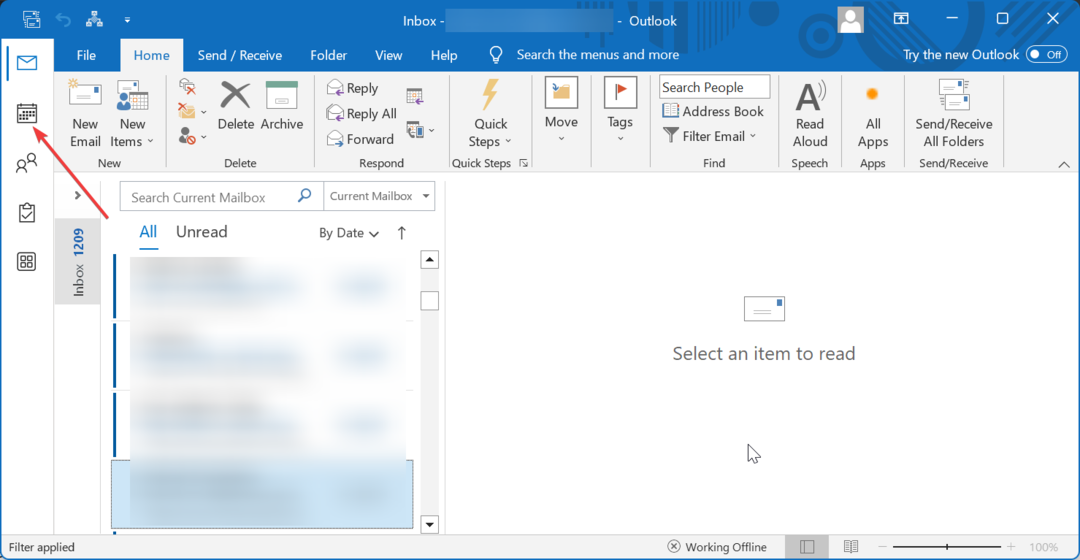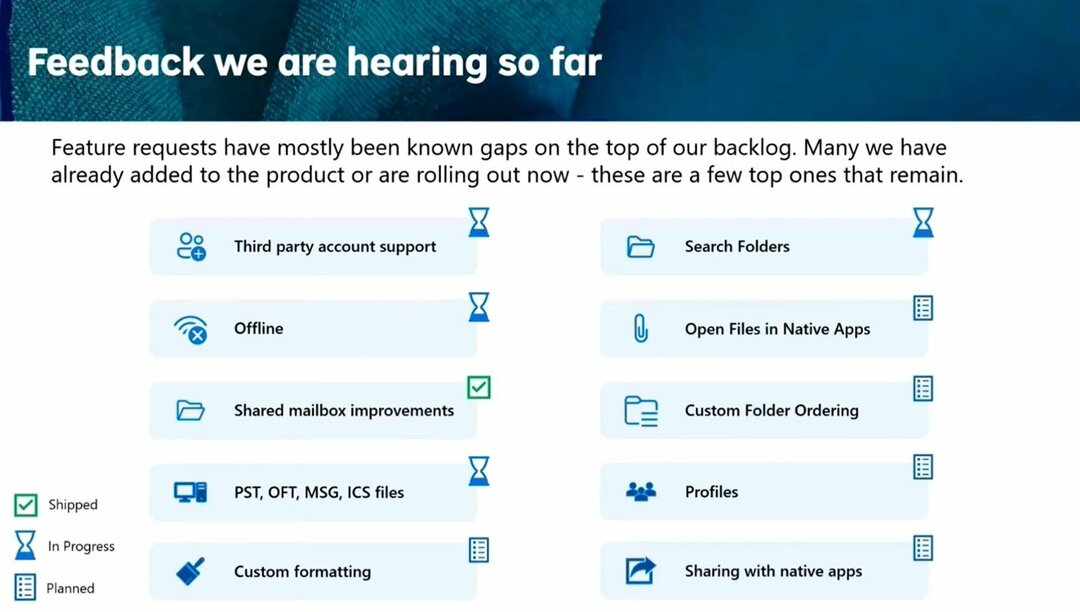Uistite sa, že váš doplnok má potrebné povolenia na spustenie
- Je pravdepodobné, že ste dostali chybové hlásenie: Tento doplnok nebolo možné spustiť pri spustení programu Outlook.
- Môže ísť o problém s poškodenou vyrovnávacou pamäťou alebo doplnok spravuje váš správca.
- Ukážeme vám, ako sa v tomto probléme orientovať a ako doplnok znova spustiť.
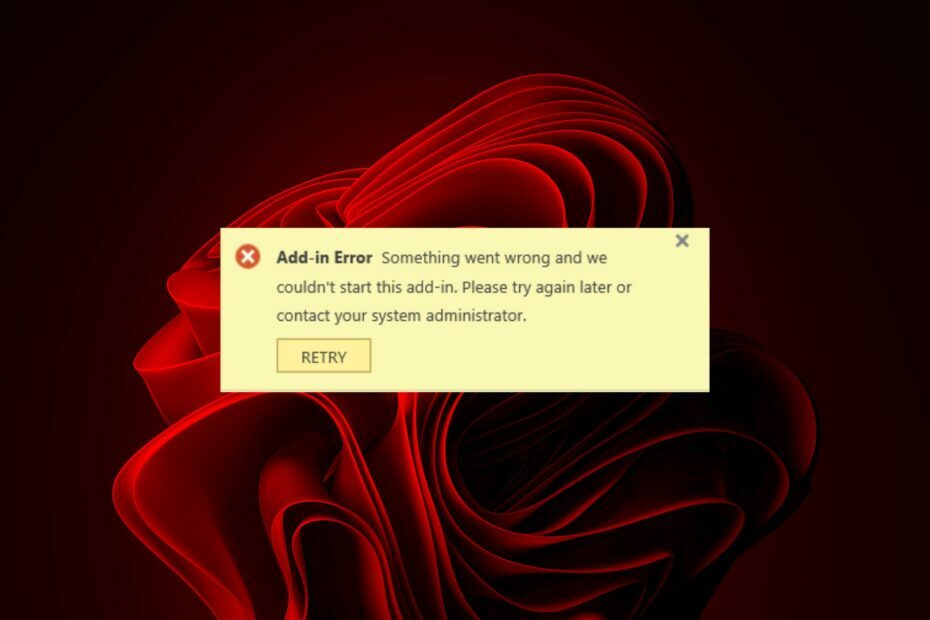
Používanie programu Outlook znamená, že máte k dispozícii niektoré z nich najlepšie doplnky balíka Office ktoré vám uľahčia prácu. Tieto doplnky však môžu niekedy zlyhať a nespustia sa. Používatelia boli napríklad bombardovaní Chybu doplnku programu Outlook sa nepodarilo spustiť správu.
Môže to byť dočasná porucha alebo vážnejší problém. Podrobne sa pozrieme na to, čo táto chyba znamená, a na možné riešenia.
Prečo sa nám tento doplnok v Outlooku nepodarilo spustiť?
Doplnkový model je funkcia, ktorá to umožňuje Outlook na interakciu s aplikáciami a službami tretích strán. Existuje veľa vývojárov, ktorí vytvorili tieto doplnky, takže môžete očakávať, že z času na čas budú mať problémy.
Je tiež dôležité poznamenať, že táto chyba nie je ukotvená v aplikácii Outlook a môže sa vyskytnúť v iných programoch balíka Office, ako je napríklad Microsoft Word alebo Excel.
A používateľ na komunitnej platforme Microsoft mal povedať toto:
Nemôžem spustiť žiadne doplnky balíka Office. Výsledkom všetkých doplnkov je Tento doplnok sa nepodarilo spustiť chyba. Doplnky sa získavajú zo zdrojovej lokality aplikácie Microsoft.
- Nesprávna/neúplná inštalácia – Táto chyba sa môže vyskytnúť, ak doplnok nebol správne nainštalovaný alebo poškodený počas inštalácie.
- Viaceré verzie programu Outlook – Ak máte v počítači nainštalovaných viacero inštancií programu Outlook, je možné, že tieto doplnky spôsobia konflikt.
- Zakázaný doplnok – Môže sa to stať, ak máte v počítači viacero kópií programu Outlook alebo ak ste sa pokúsili nainštalovať doplnok do počítača s nekompatibilnou verziou balíka Office.
- Zastaraný OS – Ak váš systém Windows nie je aktualizovaný, pri pokuse o inštaláciu doplnku, ktorý používa novšiu verziu programu Outlook, sa zobrazí táto chyba.
- Nedostatočné povolenia – Niektoré doplnky sú spravované správcom, a preto vyžadujú explicitné povolenia na ich spustenie a používanie.
Ako opravím chybu doplnku programu Outlook?
Pred akýmikoľvek pokročilými technickými riešeniami sa pokúste o nasledujúce základné riešenia:
- Počkaj si. Niekedy je to len dočasná chyba a po chvíli doplnok funguje normálne.
- Skontrolujte povolenia doplnku a požiadajte správcu, aby ich povolil, a potom to skúste znova.
- Overte, či vybratá aplikácia spĺňa systémové požiadavky pre vašu verziu Windowsu.
- Uistite sa, že používate najnovšiu verziu doplnku.
- Skontrolujte, či je váš Office aktuálny.
- Zakázať a znova povoliť doplnok.
- Uistite sa, že žiadne nezažívate Problémy s pripojením k Outlooku.
- Reštartujte program Outlook.
- Skúsiť reštartujte systém Windows v núdzovom režime a skontrolujte, či problém pretrváva.
- Skontrolujte aktualizácie systému Windows.
1. Spustite program Outlook v núdzovom režime
- Stlačte tlačidlo Windows+ R otvoriť Bežať dialógové okno.
- Typ Outlook.exe /safe a kliknite OK otvorte Outlook v núdzovom režime.

2. Vymažte vyrovnávaciu pamäť programu Outlook
- Stlačte tlačidlo Windows + R kľúče na otvorenie Bežať dialógové okno.
- Typ %LOCALAPPDATA%\Microsoft\Outlook\ v dialógovom okne a potom kliknite na OK.
- Kliknite pravým tlačidlom myši na RoamCache priečinok, vyberte Kopírovaťa potom ho prilepte do iného priečinka.
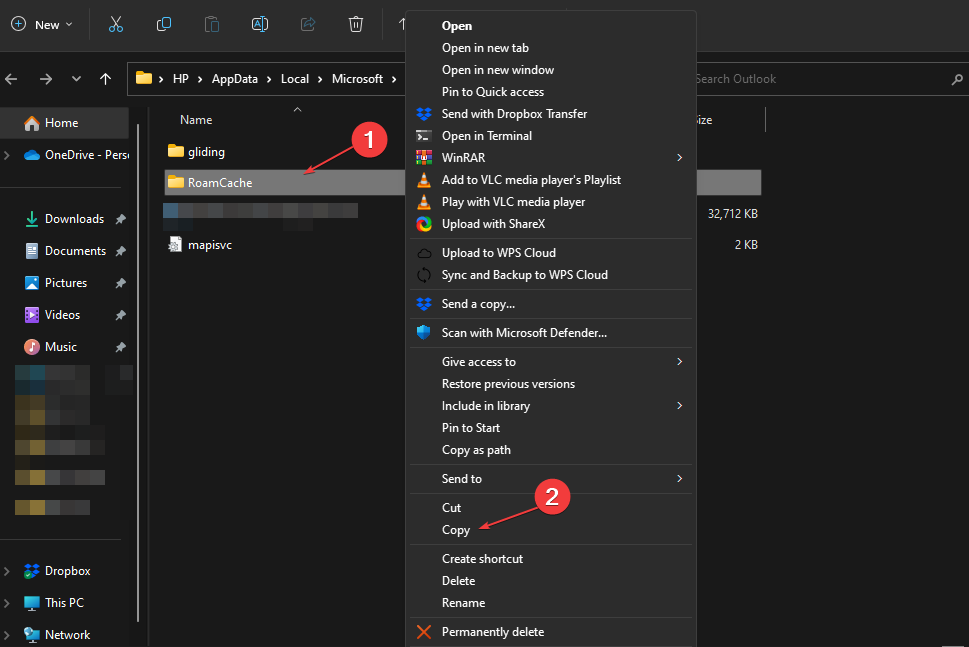
- Dvakrát kliknite na RoamCache vyberte vąetky poloľky v zloľke alebo stlačte Ctrl + Aa potom stlačte tlačidlo Odstrániť kľúč.
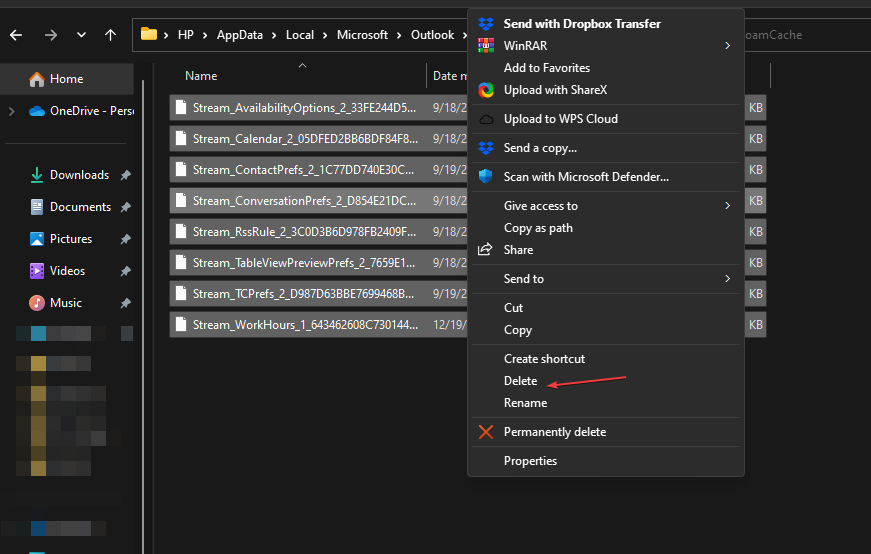
- Reštartujte počítač.
Vymazanie vyrovnávacej pamäte môže pomôcť zbaviť sa poškodených súborov, ktoré bránia spusteniu doplnku.
- Kalendár programu Outlook neumožňuje úpravy: 3 spôsoby, ako to opraviť
- Ako tlačiť e-mail z aplikácie Outlook Web & Desktop
- Kalendár programu Outlook nezobrazuje sviatky? Tu je návod, ako to opraviť
- Ako opraviť program Outlook nemohol vytvoriť pracovný súbor
- 3 spôsoby stiahnutia všetkých príloh z Outlooku
3. Oprava balíka Microsoft Office
- Zasiahnite Windows kľúč, typ Ovládací panel vo vyhľadávacom paneli a kliknite OTVORENÉ.

- Prejdite na Odinštalujte program pod programy.

- Nájdite Microsoft Office a kliknite na Zmeniť.

- Vyberte Online oprava a počkajte na dokončenie procesu a potom to skúste znova.

Ak spustená oprava nefunguje, môžete skúsiť a nástroj na opravu tretej strany to je pri riešení takýchto problémov dôkladnejšie.
4. Preinštalujte doplnok
- Otvorte aplikáciu Outlook, kliknite na Súbor a vyberte možnosti na tej záložke.
- Vyberte Doplnky v okne, ktoré sa otvorí.
- Pod Spravovať rozbaľovacej ponuky prejdite na Doplnky COM a stlačte tlačidlo Choď tlačidlo.

- Vyberte vybratý doplnok a potom kliknite na Odstrániť tlačidlo.
- Kliknite na OK tlačidlo.
- Teraz prejdite na Stránka doplnkov programu Outlook aby ste ho preinštalovali.
5. Preinštalujte Microsoft Office
- Zasiahnite Windows kľúč a kliknite naň nastavenie.

- Na pravej table kliknite na Aplikácie, potom vľavo, Aplikácie a funkcie.

- Prejdite na Microsoft Office, kliknite na tri elipsy a vyberte Pokročilé nastavenia.

- Kliknite Odinštalovať pod OdinštalovaťPonuka.
- Potvrďte svoj výber a dokončite proces podľa sprievodcu.
- Stiahnite si novú kópiu balíka Microsoft Office.
A to je spôsob, ako opraviť chybu, že doplnok sa nepodarilo spustiť v programe Outlook. Ak vám nič z toho nefunguje, skúste použiť webovú verziu Outlooku alebo prepnite na iného e-mailového klienta.
Tu to máte. Ak vám tento článok pomohol alebo máte nejaké otázky týkajúce sa programu Outlook, zanechajte komentár nižšie a my sa pokúsime váš dotaz vyriešiť.